- ホーム
- 無線LANで接続する
- Wii U/Wiiを接続する
Wii U/Wiiを接続する
Wii U/Wiiと本機を接続してインターネットに接続します。
本書に記載されているWii U/Wiiの接続方法は、HUAWEI TECHNOLOGIES CO., LTD. が独自に検証・制作したものです。本内容について任天堂へのお問い合わせはご遠慮ください。
 Wi-Fi名(ネットワーク名)、パスワード(セキュリティーキー:WPAキーまたはWEPキー)について
Wi-Fi名(ネットワーク名)、パスワード(セキュリティーキー:WPAキーまたはWEPキー)について
Wi-Fi名とパスワード(セキュリティーキー)については、「Wi-Fi名とパスワード(セキュリティーキー)について」を参照してください。これらを変更している場合には、設定しているWi-Fi名、パスワード(セキュリティーキー)を利用してください。
本機の工場出荷時状態におけるWi-Fi名は、「603HWa-」または「603HWb-」で始まる英数字で表示されます。お客様が変更されない限り、他の表示のネットワークは近隣から送信されてくる無線LAN電波ですので接続しないよう注意してください。
Wii Uを接続する
画面表示や手順は、無線LAN設定の暗号化方式が「WPA」で「Wi-Fi名(SSID A)」に接続する場合を例にして説明しています。その他の暗号化方式の場合は、一部の操作および画面が異なります。詳しくは、Wii Uの取扱説明書などを参照してください。

 (長押し)
(長押し)
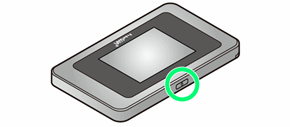
電源が入るとロック画面が表示され、無線LAN機能がONになり、自動的にインターネットに接続します。
- 無線LAN機能がONになると
 (Wi-Fi通信規格(2.4G/5G)/接続数アイコン)が点灯し、インターネットに接続すると
(Wi-Fi通信規格(2.4G/5G)/接続数アイコン)が点灯し、インターネットに接続すると (インターネット接続中アイコン)が点灯します。
(インターネット接続中アイコン)が点灯します。
 Wii Uメニュー画面からWii U本体設定
Wii Uメニュー画面からWii U本体設定
 インターネット
インターネット
 インターネットに接続する
インターネットに接続する
アクセスポイントの検索を開始します。
 一覧画面から本機のWi-Fi名を選択
一覧画面から本機のWi-Fi名を選択
- 本機のWi-Fi名が表示されていない場合は、本機の
 を押してスリープモードを解除してください。
を押してスリープモードを解除してください。
 パスワード(セキュリティーキー)を入力
パスワード(セキュリティーキー)を入力 OK
OK
接続テストが始まります。「接続テストに成功しました。」が表示されたら設定完了です。接続に成功すると、本機ディスプレイの無線LAN機器接続数表示のカウントが1つ増えます(例:![]()
![]()
![]() )。
)。
 OK
OK
設定が保存されます。
- 通常使う接続先に設定するかどうかの確認画面が表示された場合は、必要に応じて設定します。
- Wii U本体の更新をするかどうかの確認画面が表示される場合があります。本体更新は必要に応じて行ってください。本体更新の内容や操作については、任天堂のウェブサイトをご確認ください。
Wiiを接続する
画面表示や手順は、無線LAN設定の暗号化方式が「WPA」で「Wi-Fi名(SSID A)」に接続する場合を例にして説明しています。その他の暗号化方式の場合は、一部の操作および画面が異なります。詳しくは、Wiiの取扱説明書などを参照してください。
Wiiを本機に接続するには、Wi-Fi通信規格設定を「IEEE802.11 b/g/n」に変更する必要があります。詳しくは、「Wi-Fi通信規格を設定する」を参照してください。

 (長押し)
(長押し)
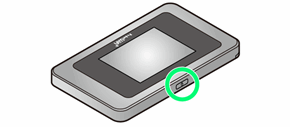
電源が入るとロック画面が表示され、無線LAN機能がONになり、自動的にインターネットに接続します。
- 無線LAN機能がONになると
 (Wi-Fi通信規格(2.4G/5G)/接続数アイコン)が点灯し、インターネットに接続すると
(Wi-Fi通信規格(2.4G/5G)/接続数アイコン)が点灯し、インターネットに接続すると (インターネット接続中アイコン)が点灯します。
(インターネット接続中アイコン)が点灯します。
 Wiiメニュー画面からWii
Wiiメニュー画面からWii
 Wii本体設定
Wii本体設定
 方向キー「
方向キー「 」を選択して「Wii本体設定2」の画面を表示させ、インターネット
」を選択して「Wii本体設定2」の画面を表示させ、インターネット
 接続設定
接続設定
 未設定と表示されている接続先の1つを選択
未設定と表示されている接続先の1つを選択
 Wi-Fi接続
Wi-Fi接続
 アクセスポイントを検索
アクセスポイントを検索
 一覧画面から本機のWi-Fi名をタッチ
一覧画面から本機のWi-Fi名をタッチ
- 本機のWi-Fi名が表示されていない場合は、本機の
 を押してスリープモードを解除してください。
を押してスリープモードを解除してください。
 パスワード(セキュリティーキー)を入力
パスワード(セキュリティーキー)を入力 OK
OK
 OK
OK
設定が保存されます。
 OK
OK
接続テストが始まります。「接続テストに成功しました。」が表示されたら設定完了です。接続に成功すると、本機ディスプレイの無線LAN機器接続数表示のカウントが1つ増えます(例:![]()
![]()
![]() )。
)。